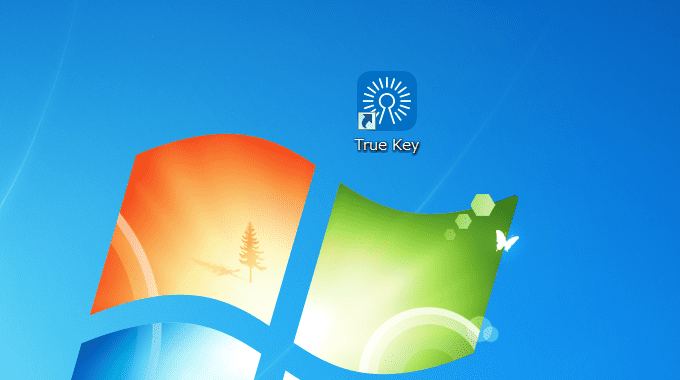
ふとデスクトップにTrue Keyという見慣れないアイコンがあった時の削除方法を書きたいと思います。
True Keyとは
Intel Securityのパスワードを管理するソフトのようですが、flashなどをアップデートする際に自動でインストールされてしまったりするようです。
確かに思い出してみるとflashを最新にしたあとにデスクトップに現れたような気がします。AdobeReaderでも勝手にインストールされたという話があるようです。ほんとに驚くと思います。不必要な方も多いと思います。ウイルスじゃないかと不安になる方もいると思います。
アンインストールしよう
プログラムのアンインストールにない場合
[コントロールパネル]-[プログラム]-[プログラムのアンインストール]よりTrue Keyをクリックして、アンインストールしようと思ったら、True Keyがありません。
筆者の場合はありませんでした。でもそんな時も慌てずに!
True Key本体の場所を確認しましょう。
デスクトップのTrue Keyアイコンを右クリックして、「プロパティ」を見てみてください。
リンク先、もしくは作業フォルダを見てください。
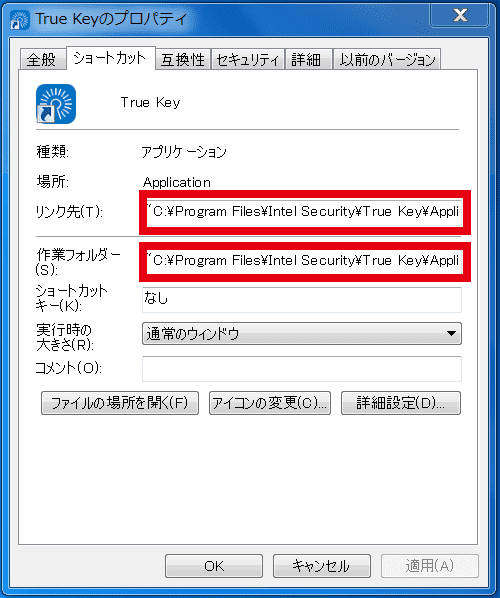
だいたい、
“C:\Program Files\Intel Security\True Key\Application”
こんな風に書かれているのではないかなと思います。
この場所を開いてください。
windows(c)のProgram Filesフォルダ、Intel Securityフォルダを開くと、True Keyフォルダがあります。
もしくは、何か一つデスクトップにでも置いてあるフォルダをクリックし、アドレスのところに
C:\Program Files\Intel Security\True Key
を入れれば一気にTrue Keyフォルダが表示されると思います。
True Keyフォルダを開くと、Uninstall.exeがあります。
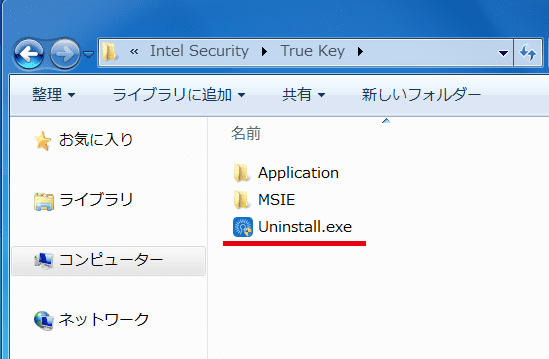
これをクリックすると下記のような画面が出てくると思います。
右下の「Remove」をクリックします。
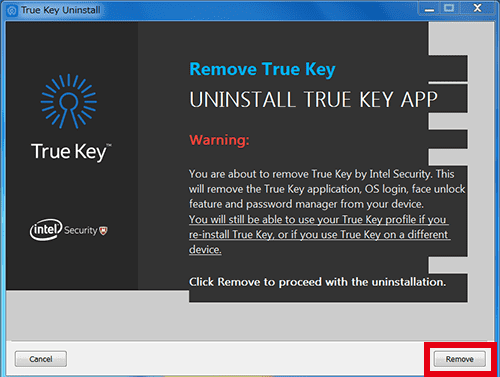
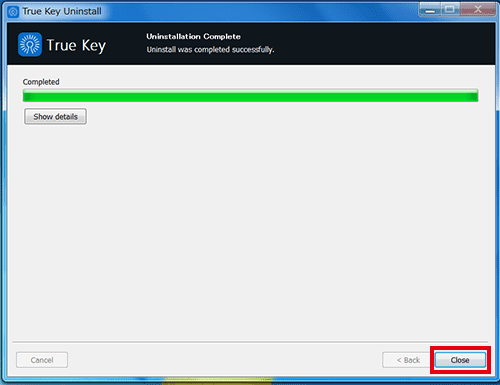
上記の画面が出てくれば作業が完了です。
「close」ボタンを押します。
これでTrue Keyがデスクトップからいなくなり、削除されていると思います。
プログラムのアンインストールにある場合
プログラムのアンインストールから削除できるパターンは少ないとは思いますが、もしあれば通常のプログラムをアンインストールする手順で削除ができると思います。
[コントロールパネル]-[プログラム]-[プログラムのアンインストール]より「Intel Security True Key」をクリックして、アンインストールしましょう。
※追記
一度削除してもまたいつのまにかインストールされてしまうこともあると思います。
そんな時も慌てずに上記の手順で削除しましょう。
もしかしたら、デスクトップにアイコンが表示されず、スリープ状態からの起動時に急に「True Key」が表れることがあるかもしれません。
筆者もそんなことが何回かありました。ブルーの画面で急に「True Key」の画面が出てきてびっくりすることもあると思います。
いつ「True Key」が存在してくるかはわかりません。
急にこの「True Key」が現れるとびっくりする方が多いかと思いますが、冷静に対応しましょう。
そして1度削除してもまた出てきたといったことも多々あるかと思います。
その際にはめんどくさいと思いますが、再度削除しましょう!
※追記
コメント欄に、Uninstall.exeがないパターンの話を書いてくださっている方がいらっしゃいますので、そちらもよかったら参考にしてください。
サービス一覧にいたTrue Keyを削除しよう
何気に[コンピュータの管理]→ [サービス] をみたら、まだTrue Keyがいました。Schedulerというのもいますね。
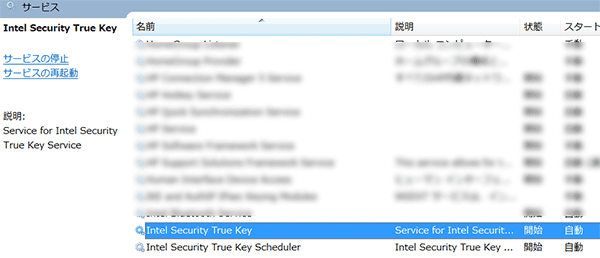
どうやらCドライブののProgram Filesにいるみたいです。まだいたのか、実は別だったのかは謎ですが、もちろん普通に右クリックでフォルダの削除はできません。そしてまったく使っていないのに使っていると言われます。
Uninstall.exeも見当たらないし、コンパネのアンインストールからもできそうにないです。
もしかしたら下記の方法でうまくいく方もいるかもしれませんので、別の削除方法を書いてみたいと思います。
まずは[サービス]の中にあるTrue Keyのサービスを停止します。
自分の場合は使用中の状態でした。

左上の「サービスの停止」を押します。
そのあとは、名前を右クリックして、プロパティをみると「自動」になっている方もいると思うので、「無効」にしておきましょう!
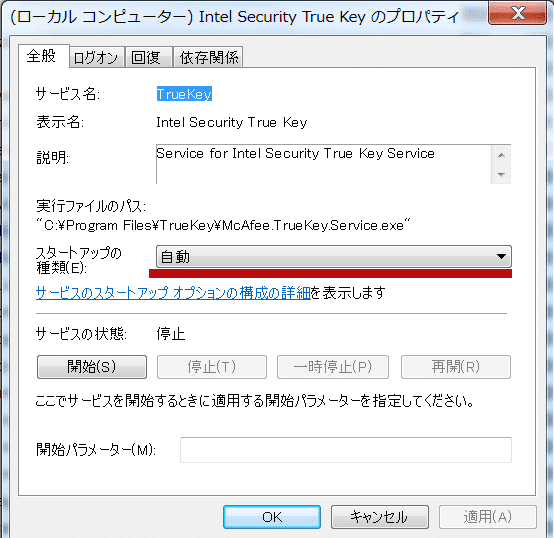
プルダウンから「無効」を選択して「適用」すれば、こちらはできるはずです。
次は、あまり使用しない方も多いであろう「コマンドプロンプト」を開きます。がんばりましょう!
管理者じゃないとエラーの場合もありますので、管理者として実行します。
「コマンドプロンプト」は「アクセサリ」フォルダにいると思います。
いったん開いて閉じると、スタートメニューなどに出てくると思うので、右クリックで「管理者として実行」にすればいけると思います。
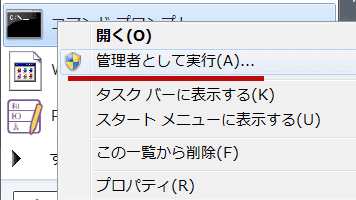
こちらはwindows7の話なので、windows10などの方は、検索してみてください。いくらでも管理者として実行するやり方は出てくると思います。
「コマンドプロンプト」を開いたら
sc.exe delete TrueKey
と入れてください。
[SC] DeleteService SUCCESS
となりましたら、
続けて
sc.exe delete TrueKeyScheduler
をいれてください。
[SC] DeleteService SUCCESS
が出たらOKです。Schedulerがいない方はTrueKeyだけでもちろんOKです。
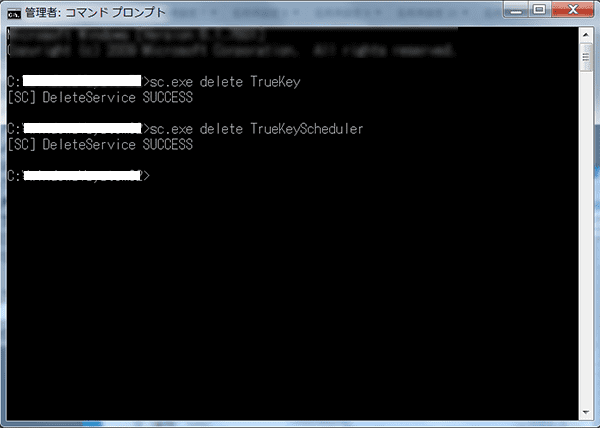
もしも
[SC] OpenService FAILDED 1060: 指定されたサービスはインストールされたサービスとして存在しません。
となったら、たぶんスペルミスです。
あわてずにもう一度入力してみましょう。
もしも
[SC] OpenService FAILDED 5: アクセスが拒否されました。
となりましたら、おそらく管理者権限になっていないはずです。
もう一度管理者として実行しているか確認してください。
おそらくいままでは一部のファイルは削除できても、exeなどが、使用中ですとなって全部は削除できないと思います。
この2つをして、成功すれば、Cにあるフォルダが削除できると思います。
あと[コンピュータの管理]→ [サービス]を改めてみると、
Intel Security True Key
Intel Security True Key Scheduler
がいなくなっていればOKです。
どうしてもうまくいかない場合、
sc.exe delete TrueKey
のTrueKeyはサービス名になりますが、念のため、[コンピュータの管理]→ [サービス]のIntel Security True Keyを右クリックしてプロパティからサービス名を確認してください。万が一違う名前になっていたらそちらをTrueKeyの部分に入れてください。
sc.exe delete サービス名
McAfeeTrueKeyPasswordFilter.dllを削除したい
ふとプログラムフォルダを見たら、またTrueKeyフォルダがあって中には
McAfee.TrueKey.SmartMonitor.exe
McAfeeTrueKeyPasswordFilter.dll
というのがいました。
McAfee.TrueKey.SmartMonitor.exeは右クリックで削除できましたが
McAfeeTrueKeyPasswordFilter.dllのほうは、CNG Key Isolationで使っているとのことで削除できません。
検索画面に「msconfig」と入れるとmsconfig.exeというのが出てきますので、クリックします。
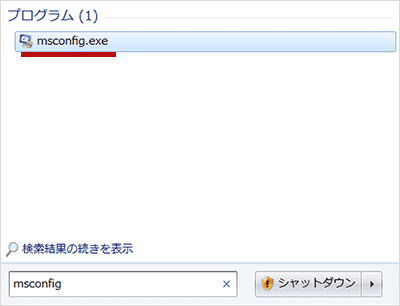
システム構成の「サービス」タブをクリックします。
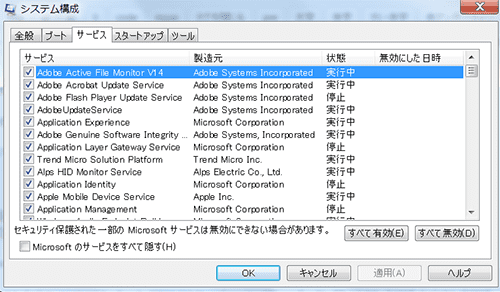
CNG Key Isolationのチェックを外し、「適用」を押し、無効にします。いったん再起動する必要があります。
でもちょっと待ってください。
もうひとつ、これを無効にしても、次にCredential Managerで使っていると出てきますので、こちらも無効にします。
2つのチェックを外して、再起動します。
こちらでMcAfeeTrueKeyPasswordFilter.dllが削除できればOKです。
ただ自分の場合は、次にlsass.exeを使っているとでできてしまいました。バトンリレーのような感じでしょうか。次から次へとつながっていくような感じで結局のところ、終わらない状態です・・・。
lsass.exeはユーザ認証系のwindowsで必要なものらしいので、無効にするわけにはいきません。
試しに削除ツールをインストールしてみたら、うまくいきましたのでその方法をご紹介したいと思います。
LockHunterをインストールする
ただ余計なものをインストールすると、今度はそれが削除できなくなったりということもありますので何とぞ自己責任でお願いいたします。
たとえば削除ツールで「IObit Unlocker」というものは使用後このアプリの削除が大変というような記事がありました。
「Unlocker」はインストール時にHao123のスタートページ設定を推奨されるという記事がありました。
昔「Hao123」でえらい目にあったので、ちょっとこれはと思いました。
そんなこともありますので、ぜったい大丈夫とは言えません。
「LockHunter」についてはとくに危険という記事が見当たらなかったので、とりあえず「LockHunter」というのをインストールしてみます。
vectorからインストールできます。
インストールしたら、McAfeeTrueKeyPasswordFilter.dllを右クリックして「What is locking this folder?」を押します。
そうすると、「LockHunter」が起動して下記の画面が出てくると思います。
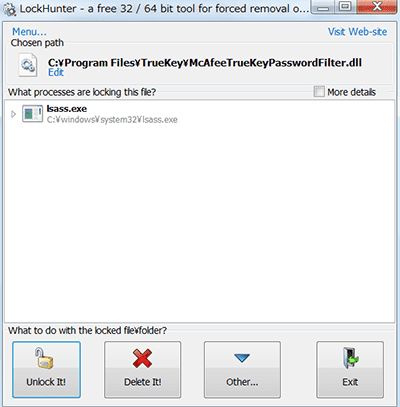
lsass.exeが出ています。McAfeeTrueKeyPasswordFilter.dllで使用しているであろうアプリケーションを示しています。
画面下部の「Delete It!」ボタンをクリックします。
「This action will close …」という警告メッセージが表示されたウィンドウが表示されます。
「はい」ボタンをクリックします。
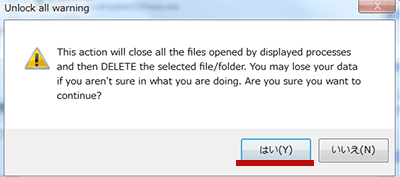
メイン画面に戻り、File”C:Program
Files\TrueKey\McAfeeTrueKeyPasswordFilter.dll” has been
deleted successfully!if you deleted by・・・
となっていればOKです。
(McAfeeTrueKeyPasswordFilter.dllの削除に成功しました!もしあなたが誤ってファイルを削除してしまった場合、ごみ箱からファイルを復元できるかもしれません的なメッセージのようです。)
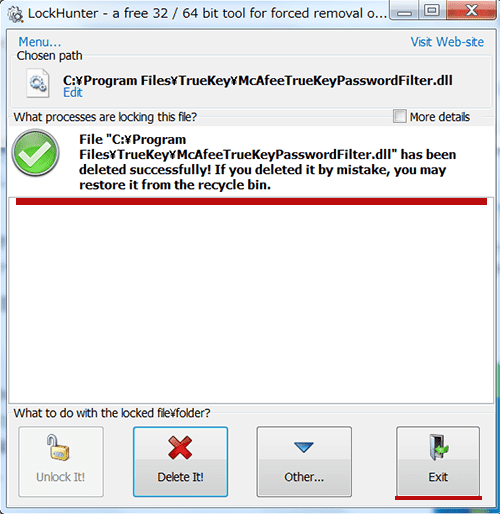
あとは「Exit」ボタンを押して「LockHunter」を閉じます。
フォルダをみると、見事McAfeeTrueKeyPasswordFilter.dllがいなくなりました。
あとは空っぽになったTrueKeyフォルダも削除しておさらばです!!
どうか皆様のTrue Keyがうまく削除されますように!
さらに追記、True Keyはマカフィー(McAfee社)なのか!?マカフィー製品専用削除ツール(MCPR.exe)
コメント欄にTrue Keyが削除できない。様とSAT-C様より情報を頂いております。よろしければコメント欄もお読みいただけますと参考になることもあると思います。
True Keyをよくよく見ると、マカフィー(McAfee社)みたいですよね。それならマカフィー製品専用削除ツール(MCPR.exe)を使って削除できるのではないか?ということで、マカフィー製品専用削除ツール(MCPR.exe)のリンクを貼っておきます。
マカフィー製品専用削除ツール(MCPR.exe)
こちらで削除できたというご報告がコメント欄に書いてありますので、使ってみるのも手だと思います。
True Keyとマカフィーが結びつかないと、マカフィー製品専用削除ツール(MCPR.exe)のことが思いつかない方も多いと思います。
これで削除できたら、ばっちりですよね。
何度も書いていますが、どうか皆様のTrue Keyがうまく削除されますように!

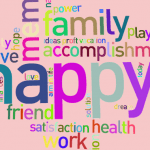

コメントをどうぞ
acrobat readerをインストールしたところ、予期せぬtrue key,mcafee security scan plusが同時にインストールされました。mcafee security plusの方は、コンパネで削除可能でしたが、 true keyは、コンパネで削除できません。 削除方法をググってこのページを見つけましたが、2017年5月8日現在、 このuninstall.exeもなくなっており、アンインストールできませんでした。それで仕方なく、True Keyのカスタマーサービス 0570-030-088(固定); 03-5428-1792(携帯)に電話しました。 尚 True keyのサポートは実際のところmcafeeのサポートが行っています。 アンインストールできないようなソフトを作っておきながら 有料(20秒ごとに10円かかる)とのことで、この段階で切れました。 True keyのHPでは、コンパネで削除するという方法を記載しておき、 ユーザーができないということで電話を掛けさせる、 uninstall.exeの存在に気づかれ、削除方法が漏れると 今度はuninstall.exeも削除する。というようにmcafee側が、ユーザーに有料のサービスを使わせるように仕向けているように思ったからです。カスタマーサポートの担当者に電話をかけなおしてもらい、削除方法を聞き出しました。結論としてはuninstall.exeがない場合は、一旦、mcafee全体をMCPRというソフトを使って削除し、再度mcafeeのマイアカウントよりmcafeeをダウンロードして再インストールしなければなりません。 本来, acrobat readerだけをインストールしたかっただけなのに、なんでここまでしなければならないのか。 この方法を知るために有料のサービスを使わせるのか。まったく腹立だしい。 True key側の改善を強く求めます。
とても貴重な情報ありがとうございます。
最近ではuninstall.exeもなくなってしまったのですね。
もしかしたら普通に使っていらっしゃる方もいると思うので、ちょっと言いずらいですが、
自分の場合は、全く用がなかったものですから「なんだこれ~~」っていう感じで即削除せねばと思いました。
これってマカフィーみたいだなと思っていたら、McAfeeの製品ですよね^^;
なんだか、ほんとに驚きで、とほほです。
お返事ありがとうございます。
>これってマカフィーみたいだなと思っていたら、McAfeeの製品ですよね^^;
>なんだか、ほんとに驚きで、とほほです。
最初電話をMcafeeの担当者にかけなおしてもらうように言った
ときも基本そういうことはしないと言われたので、
「アンインストールできないソフトをばらまいといて、削除方法を教えるために
金を取るなんて オレオレ詐欺と一緒じゃん(注:ワンクリック詐欺と言うべき
でした。)」とごねてかけなおしてもらいました。
私のように 強くでないカスタマーには 有料で教えているのだと思います。
サポート全体の時間はトータルで 30分ぐらいの時間がかかったでしょうか。
担当が出るまでに待たされる時間と、かけなおしてもらうまでにかかった時間
(おそらく3分から5分間ぐらいは)自腹で払い、それがMcafee側の収入に
なっていると思うと これもまた腹が立ちます。
腹が立っていたので、強い口調で 改善を要求しましたが、 5月10日現在
True keyのHPでのTrue keyの削除方法は 相も変わらず
コンパネから削除できるように記載されており、これでできなければ
サポートチームに連絡を、と有料のサポートへのリンクが掲載されたままです。
担当者に
> True keyのHPでは、コンパネで削除するという方法を記載しておき、
>ユーザーができないということで電話を掛けさせる、 uninstall.exeの存在に
>気づかれ、削除方法が漏れると 今度はuninstall.exeも削除する。
というようにmcafee側が、ユーザーに有料のサービスを使わせるように
>仕向けているのではないのか?
と問い合わせましたが、
「いえ、決してそんなことはありません。」とのことでした。
(まぁ、そう言うだろ。)
少なくとも原因がMcafee側の意図しないところでこのような問題を生んでいるのだと
しても、技術的な問題が解決するまでは、True Keyの配布の中止、 True Keyの
削除方法のHPの更新(コンパネでは削除できない場合もあるという情報の追記)、
この問題に関するカスタマーサポートの無償化ぐらいは
するべきだと思います。 この問題は 例が古くて申し訳ないですが、
第二の「東芝問題」まで発展する可能性があるように思います。
(実はその話も担当にしましたが、5月10日現在True keyの削除方法については
更新してくれていません。 )
カスタマーサポートで報告された問題は、
ハイプライオリティで会社は対応するべきなのに、東芝問題で企業は何を
学んだんでしょう。相変わらず、エンドユーザーをなめたままだと思います。
再度コメントありがとうございます。
勝手にインストールさせておいて、有料でしか削除方法を教えないというのは、ほんとにひどいと思います。
強い口調での改善要求、ほんとにお疲れ様です。
ありがとうございます。
きっと皆さん同じ気持ちだと思います。
ほんとこんな汚い手を使わずに、ちゃんと選択させてほしいです。
使いたい人にとって、評判が悪くなるのは不本意だと思いますしね。
田舎の母が、パソコンにTrue Keyを知らずにインストールしてしまったらしく、リモートで削除することになりました。コンパネからアンインストールしようとしましたが、途中まで進むものの、最後の画面で「削除」ボタンが選択できませんでした(どういう仕様なんでしょうか。。。)。
また、true keyが削除できない様同様、uninstall.exe も見当たらなかったため、MCPRを使って削除しました。
管理人様、true keyが削除できない様、貴重な情報をありがとうございました。
SAT-Cさま
MCPRを使って削除でき、ほんとによかったです。
どうして勝手に入るのか、そしてすぐ削除できないのか疑問でしかありませんが、それを言ってもしかたないですからね。
MCPRの件も記事に追記しておきますね。
自分はこれを使って削除していないので、使用方法は詳しく記載できませんが、リンクなどは確認して貼っておきたいと思います。
今後True KeyがまたPCに入ってきたら使ってみます!
少しでもほかの人の参考になって、皆さんが気持よく削除できればうれしいですね!